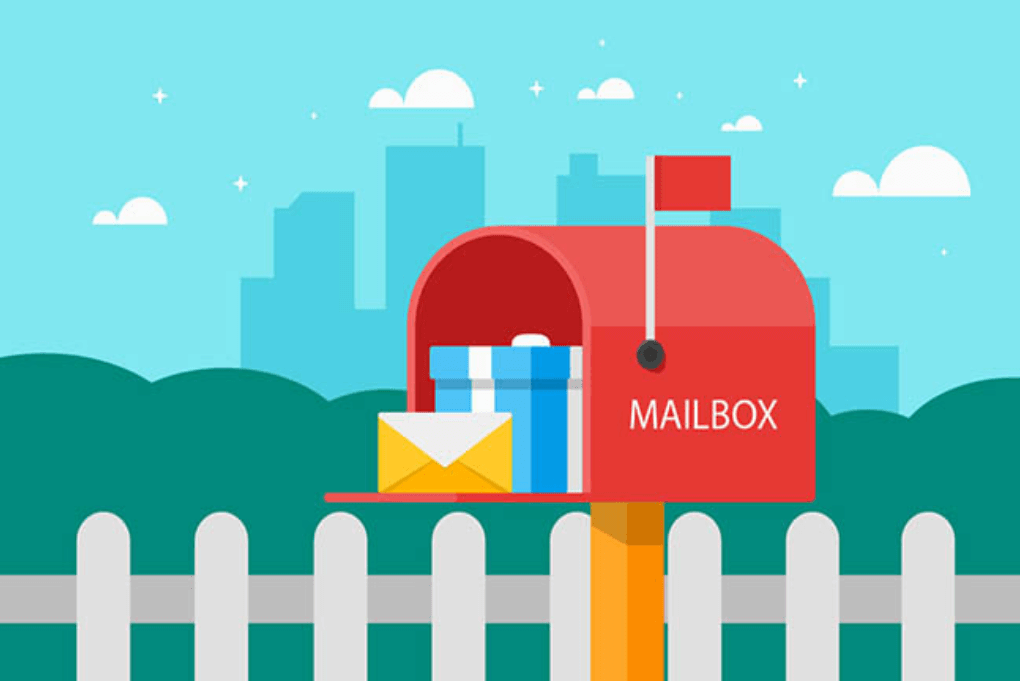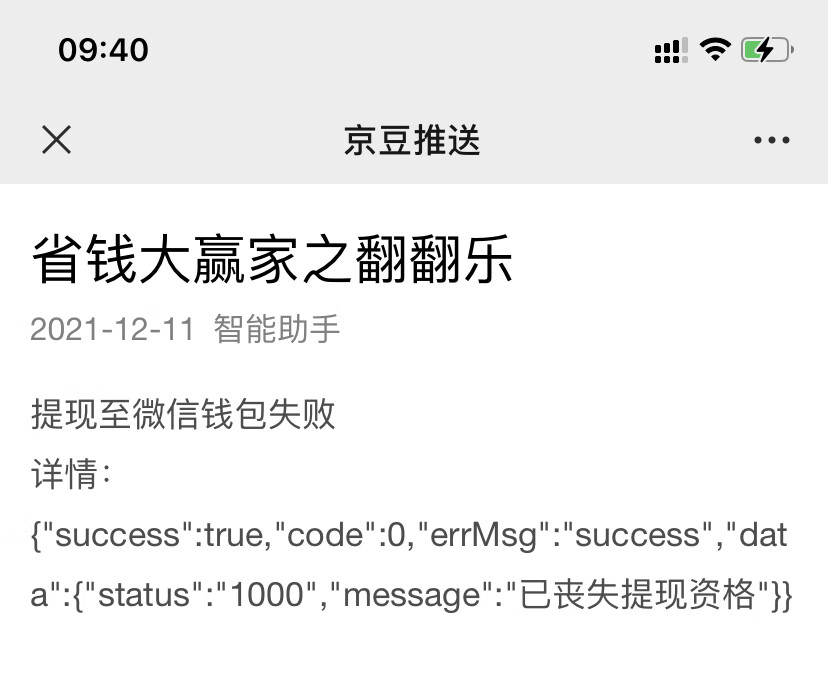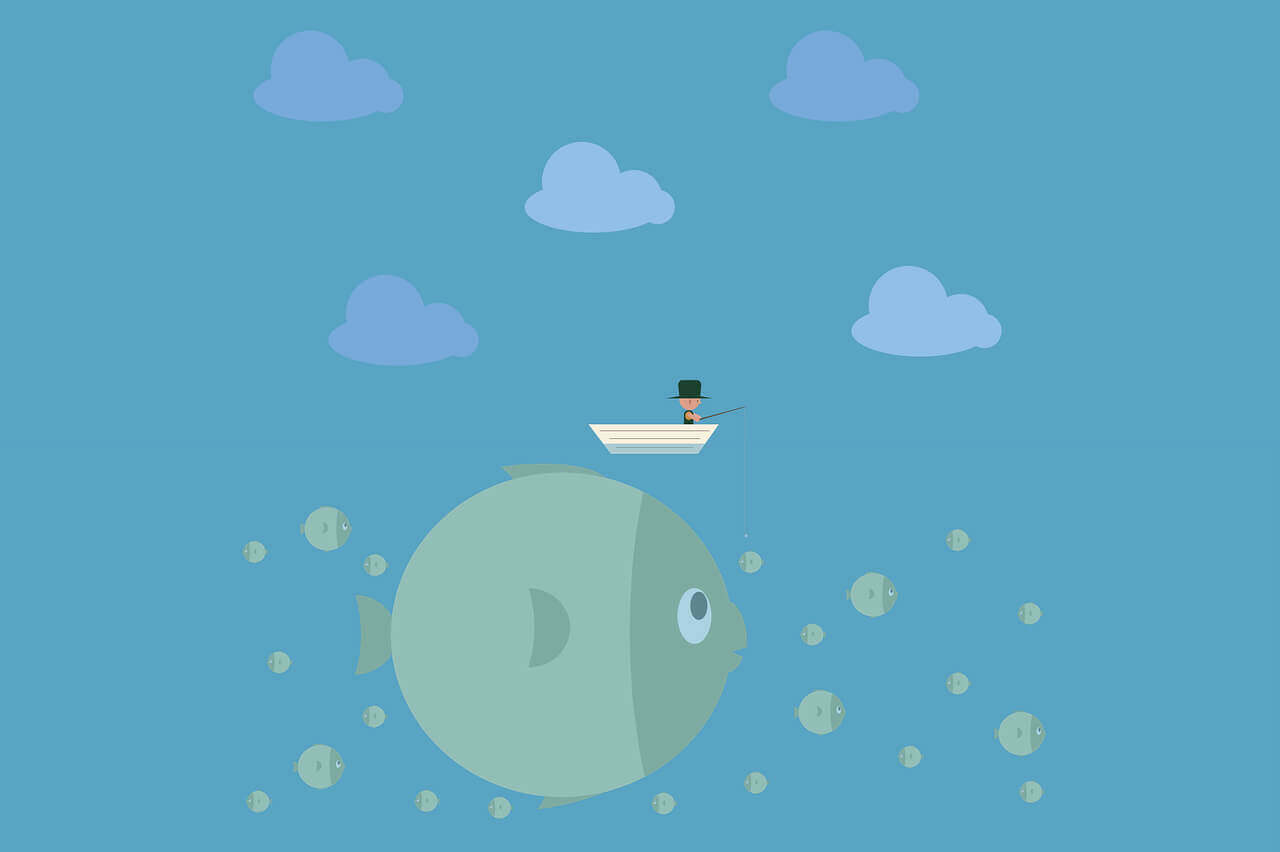搜索到
67
篇与
的结果
-
 《行動力》個人學習、時間管理精進指南 想让看过的书不白看,就可以去书店找同类型的书,对比目录,并且读其中一段,看哪个更适合自己,更容易记住更好的输出,一是可以发朋友圈或者读书笔记 这是基础的,高阶的是把所学的东西教给身边的,看对方是否能懂2.顶着黑眼圈熬夜加班的你到底做错了什么做好时间管理,提升时间敏感度,比如一个作家曾经不看手表记录了和朋友的谈话时间为1小时35分,在精力最好的时候做最重要的事, 比如上午还有晚上我不容易犯困,此时我应该学习或者解决工作比较难的问题。3.如何做到自律第一先接受一个不自律的自己先从微小的事情做起,比如微习惯的作者,每天改变一小点,只要坚持,就能量变引起质变给自己做的事定一个目标,比较你的经济目标,或者社会地位目标
《行動力》個人學習、時間管理精進指南 想让看过的书不白看,就可以去书店找同类型的书,对比目录,并且读其中一段,看哪个更适合自己,更容易记住更好的输出,一是可以发朋友圈或者读书笔记 这是基础的,高阶的是把所学的东西教给身边的,看对方是否能懂2.顶着黑眼圈熬夜加班的你到底做错了什么做好时间管理,提升时间敏感度,比如一个作家曾经不看手表记录了和朋友的谈话时间为1小时35分,在精力最好的时候做最重要的事, 比如上午还有晚上我不容易犯困,此时我应该学习或者解决工作比较难的问题。3.如何做到自律第一先接受一个不自律的自己先从微小的事情做起,比如微习惯的作者,每天改变一小点,只要坚持,就能量变引起质变给自己做的事定一个目标,比较你的经济目标,或者社会地位目标 -
 修改容器端口教程 1.把容器停止docker stop ****为你的容器名称qqbot qqbot1 ncjdc nolanjdc)2.停掉docker systemctl stop docker3,用finalshell或者宝塔一类的进入目录 /var/lib/docker/containers/几个目录自己点开找hostconfig.json 这个文件。修改这个位置的端口别动地方不要动"HostPort":"5700"}]5,重启 dockersystemctl start docker6.重启你修改的容器docker start (为你的容器名称qqbot qqbot1 ncjdc nolanjdc)7.修改完成,记得在服务器放行你修改的端口,没用的端口可以删了
修改容器端口教程 1.把容器停止docker stop ****为你的容器名称qqbot qqbot1 ncjdc nolanjdc)2.停掉docker systemctl stop docker3,用finalshell或者宝塔一类的进入目录 /var/lib/docker/containers/几个目录自己点开找hostconfig.json 这个文件。修改这个位置的端口别动地方不要动"HostPort":"5700"}]5,重启 dockersystemctl start docker6.重启你修改的容器docker start (为你的容器名称qqbot qqbot1 ncjdc nolanjdc)7.修改完成,记得在服务器放行你修改的端口,没用的端口可以删了 -
 手把手配置 宝塔+青龙面板+qqbot + Nvjdc(诺兰)jd代挂+欢太 一步一步完成,不会的就直接复制代码粘贴就行,前提是,新服务器或者你的服务器重置过了! 目录1、装宝塔代码如下:(*复制粘贴回车即可*)yum install -y wget && wget -O install.sh http://download.bt.cn/install/install_6.0.sh && sh install.sh中间截图忘了截图了,有一步这里需要输入 y 然后回车(找了个别人的图)输入 y 之后,等待它自己安装完成即可,成功之后如图:复制上面的外网面板地址——下面的password,自己保存下,然后浏览器输入外网面板地址,登陆用户名和密码就是下面的username、password如果访问进不去,就去服务器控制台,安全组,放行下8888端口至此,端口放行结束,进入宝塔面板2、登录宝塔面板,安装docker登陆宝塔之后,会给你推荐安装的,直接×掉就行绑定宝塔账号可以自己注册个宝塔账号进行绑定然后左侧软件商店——搜索 docker ——安装等待安装完成 安装完成之后,首页显示这里开一下,docker到此安装完成3、安装青龙,以及拉库这里傻瓜式安装,下面代码直接复制到控制台,粘贴回车即可,5700这里是青龙管理面板端口,就是前面让你开放的端口,想改的话自己改,但是记得服务器安全组放行下端口号,也要在宝塔面板放行下端口! wget -q https://raw.githubusercontents.com/Oreomeow/VIP/main/Scripts/sh/ql.sh -O ql.sh && bash ql.sh开始安装,不会装的,一路回车就行安装完成:宝塔放行端口:安装完成去登录青龙面板:登录网址为:ip:5700(这里默认5700为青龙面板端口)页面如果是让你设置的,直接在最后一步设置自己青龙的账号和密码即可页面如果直接是登录页面,默认账号密码都是admin,如果不对去宝塔面板——文件——根目录——root——ql——config,找到 auth.json 这个文件双击点开这个json文件,就可以看到username和password,自己直接修改自己想设置的用户名username和密码password保存就行回到青龙登录页面,输入你设置的账号密码即可拉jd代挂库青龙登录成功后左侧 定时任务——添加任务第一个名称随便写,我这里写faker3第二个命令复制下面的,粘贴就行> ql repo https://ghproxy.com/https://github.com/shufflewzc/faker3.git "jd_|jx_|gua_|jddj_|getJDCookie" "activity|backUp" "^jd[^_]|USER|function|utils|sendnotify|ZooFaker_Necklace.js|JDJRValidator_|sign_graphics_validate|ql"第三个复制下面的粘贴就行0 0 0 *然后运行脚本看日志完成之后刷新页面,在最后一页把这个任务给掉就行至此,jd代挂库拉好了依赖修复同上操作,添加脚本,执行,禁用。代码如下> ql raw https://raw.githubusercontent.com/spiritLHL/qinglong_auto_tools/master/scripts_check_dependence.py拉欢太商城脚本库同操作,下面是欢太商城脚本库,复制粘贴就行第一次拉取代码ql repo https://github.com/Mashiro2000/HeyTapTask.git "" "Backup|index|HT.|sendNotify" "HT.|sendNotify"定时0 9 *这个拉取完毕后就删除这个定时任务第二次拉取代码拉取完成后,修改拉库指令,确保HT_account.py不被覆盖,更改拉库命令,命令如下ql repo https://github.com/Mashiro2000/HeyTapTask.git "" "Backup|index|HT.*|sendNotify" "HT_config|sendNotify"定时0 9 *这个保留欢太的禁用不禁用都行3、安装与配置go-cqhttp这里我已经下载好版本,需要的直接走这里下载即可链接:https://pan.baidu.com/s/1b8fEooTyfk1AFjEAH-Pg8A 提取码:twru下载好解压是个文件夹然后进入宝塔页面,文件,进入 root 目录下直接拖住上面解压的文件夹到这个页面,进行上传然后进入到shell控制台,输入下面指令,一行一行依次复制粘贴!cd /root/go-cqhttp //切换目录到go-cqhttp 如果报错可直接使用cd go-cqhttp chmod 777 go-cqhttp //赋值权限,该行命令执行成功不会输出任何信息 ./go-cqhttp //运行 未成功则权限不够如图!别弄错! 然后输入12,回车回到宝塔页面,进入go-cqhttp目录,有个config.yml双击编辑,找到95行,97行,以及118行、120行代码,如图(修改前):修改这四个数据,如图(修改后):修改后保存,回到shell控制台,输入下面命令./go-cqhttp注意,如果页面卡在这回车或者 Ctrl+C 即可,再输入上面命令回车,提示如下,等待出现二维码,用QQ小号扫码即可!(需要更换机器人QQ号,就去宝塔面板 go-cqhttp目录下删除session.token文件重复上面的步骤重新扫码登录即可,不需要更换则不操作)至此 go-cqhttp 就配置完成了,此时属于前台运行,你关闭后会自动关闭,所以需要将go-cqhttp后台运行。在控制台中 Ctrl+c然后输入 nohup ./go-cqhttp &nohup ./go-cqhttp &在目录下会生成一个nohup.out文件,就是go-cqhttp 输入的日志了。然后在控制台依次复制下面两行代码kill -9 $( ps -e|grep go-cqhttp |awk '{print $1}') //杀死进程退出 nohup ./go-cqhttp & //重启至此 go-cqhttp配置完成4、安装与配置Nvjdc(诺兰)首先控制台 Ctrl+C然后 cd /rootcd /root进入root目录下1、拉源码国内 git clone https://ghproxy.com/https://github.com/fzls/nvjdcdocker.git /root/nolanjdc 国外 git clone https://github.com/fzls/nvjdcdocker.git /root/nolanjdc这里选择国内2、拉镜像docker pull shifanga/nolanhzy:latest3、执行指令yum install wget unzip -y4、创建目录放配置cd /root/nolanjdc mkdir -p Config && cd Config5、配置 config.json 文件回到宝塔面板页面,进入 /root/nolanjdc/Config 目录下,如果有 config.json文件 就双击进去修改,如果没有,这里就新建一个文件,命名为 config.json 并 双击进去编辑config.json 文件模板,复制下面进去粘贴进行修改{ ///浏览器最多几个网页 "MaxTab": "4", //网站标题 "Title": "Sean代挂", //回收时间分钟 不填默认3分钟 "Closetime": "3", //网站公告 "Announcement": "为提高账户的安全性,请关闭免密支付。", ///开启打印等待日志卡短信验证登陆 可开启 拿到日志群里回复 默认不要填写 "Debug": "", ///自动滑块次数5次 5次后手动滑块 可设置为0默认手动滑块 "AutoCaptchaCount": "5", ///XDD PLUS Url http://IP地址:端口/api/login/smslogin "XDDurl": "", ///xddToken "XDDToken": "", ///青龙配置 注意对接XDD 对接芝士 设置为"Config":[] "Config": [ { //序号必填从1 开始 "QLkey": 1, //青龙地址 "QLurl": "", //青龙2,9 OpenApi Client ID "QL_CLIENTID": "", //青龙2,9 OpenApi Client Secret "QL_SECRET": "", //CK最大数量 "QL_CAPACITY": 40, "QRurl": "" } ] }注意:上面代码只是模板,如果你是一台服务器,一个青龙面板,需要把Config里面清空!改成下面这样!{ ///浏览器最多几个网页 "MaxTab": "4", //网站标题 "Title": "Sean代挂", //回收时间分钟 不填默认3分钟 "Closetime": "3", //网站公告 "Announcement": "为提高账户的安全性,请关闭免密支付。", ///开启打印等待日志卡短信验证登陆 可开启 拿到日志群里回复 默认不要填写 "Debug": "", ///自动滑块次数5次 5次后手动滑块 可设置为0默认手动滑块 "AutoCaptchaCount": "5", ///XDD PLUS Url http://IP地址:端口/api/login/smslogin ///青龙配置 注意对接XDD 对接芝士 设置为"Config":[] "Config": [] }这里我是自己搭配机器人挂,自己配置如下:保存后,回到控制台,继续操作6、回到nolanjdc目录创建chromium文件夹并进入(直接复制粘贴就行)cd /root/nolanjdc && mkdir -p .local-chromium/Linux-884014 && cd .local-chromium/Linux-8840147、下载 chromiumwget https://mirrors.huaweicloud.com/chromium-browser-snapshots/Linux_x64/884014/chrome-linux.zip && unzip chrome-linux.zip8、删除压缩包、返回nolanjdc目录rm -f chrome-linux.zip cd /root/nolanjdc9、启动镜像(这里我设置的诺兰端口为5800,如需更改其他端口,自行更改,记得在服务器安全组放行端口)sudo docker run --name nolanjdc -p 5800:80 -d -v "$(pwd)":/app \ -v /etc/localtime:/etc/localtime:ro \ -it --privileged=true shifanga/nolanhzy:latest10、查看日志docker logs -f nolanjdc出现下面即诺兰配置成功5.安装与配置QQBot1、安装前请先安装gityum install -y git2、docker-run 方式安装先下载要不然容易报错SDKcd /root/qqbot1 git clone https://ghproxy.com/https://github.com/asupc/qqbot-multi-platform.git app docker restart qqbot1docker run --name qqbot1 -v /root/qqbot1/app:/app -p 5010:5010 asupc/qqbot -restart:always3、qqbot配置用浏览器打开 http//ip:5010/login.html (ip改成你自己的),服务器需要放行5010 端口号。数据库会用MySQL的配置MySQL。不会用的直接默认不用改。设置用户名密码提交。配置完成提示重启容器 然后去控制台输入重启指令docker restart qqbot1重启后刷新刚刚页面输入用户名密码登录进入系统管理——基础设置里面以下是我的配置: 成功后,QQ小号会给管理员发送一条消息测试信息然后重启容器,记住,每次修改指令什么的保存后都要重启 qqbot 容器!重启指令docker restart qqbot1重启后会再收到一条消息!群文件有一个快捷指令文件,自行去qqbot后台——快捷回复添加设置即可具体效果图:至此代挂机器人搭建成功,懒得搭建的可以走我的机器人啊6、QQbot配置之前忘了写这个,大佬看不上,我是小白,自己总结下方便以后自己看。先去青龙面板,在系统设置—应用设置里,右上角添加一个应用,名字随便取,权限4个都勾选,确定保存就行,然后生成的有Client ID 和 Client Secret然后去bot后台—青龙面板—添加名称随便,面板地址就是你的青龙地址,Client ID 和 Client Secret 就是你青龙面板里生成的,复制粘贴上,最大容量就是你的这个容器最大多少,或者下面开全量也行,然后确认保存。ck增加后,在bot后台—账号管理—找到ck,点编辑,把容器选择刚刚添加的然后保存,同步cookie就行了7、欢太商城前面脚本库已经拉过了,需要欢太暂时需要自己下载抓包软件去抓你的账号的UA和CK这里手机抓包软件分享一个小黄鸟,也可以电脑模拟器+fidder抓包HttpCanary(小黄鸟)下载链接:https://pan.baidu.com/s/1S01fKIXuOGkGB1LOxT-TwA 提取码:78gt打开小黄鸟-打开欢太商城登录-点签到(网络环境安全风险一直点继续访问)进去点签到然后返回小黄鸟查看记录找这个地址,看请求https://store.oppo.com/cn/oapi/users/web/checkPeople/isNewPeople点进去复制请求里边的UA和Cookie复制在青龙面板——脚本管理——搜索HT_account.py这个脚本,进去把你抓到的数据包放进去完成后去定时任务里面找一个欢太的脚本执行下看日志,成功即可。8、感谢本篇后面根据 璃渊爱吃糖 大佬的文章来进行修改补充的,自己踩了不少坑,总结此篇
手把手配置 宝塔+青龙面板+qqbot + Nvjdc(诺兰)jd代挂+欢太 一步一步完成,不会的就直接复制代码粘贴就行,前提是,新服务器或者你的服务器重置过了! 目录1、装宝塔代码如下:(*复制粘贴回车即可*)yum install -y wget && wget -O install.sh http://download.bt.cn/install/install_6.0.sh && sh install.sh中间截图忘了截图了,有一步这里需要输入 y 然后回车(找了个别人的图)输入 y 之后,等待它自己安装完成即可,成功之后如图:复制上面的外网面板地址——下面的password,自己保存下,然后浏览器输入外网面板地址,登陆用户名和密码就是下面的username、password如果访问进不去,就去服务器控制台,安全组,放行下8888端口至此,端口放行结束,进入宝塔面板2、登录宝塔面板,安装docker登陆宝塔之后,会给你推荐安装的,直接×掉就行绑定宝塔账号可以自己注册个宝塔账号进行绑定然后左侧软件商店——搜索 docker ——安装等待安装完成 安装完成之后,首页显示这里开一下,docker到此安装完成3、安装青龙,以及拉库这里傻瓜式安装,下面代码直接复制到控制台,粘贴回车即可,5700这里是青龙管理面板端口,就是前面让你开放的端口,想改的话自己改,但是记得服务器安全组放行下端口号,也要在宝塔面板放行下端口! wget -q https://raw.githubusercontents.com/Oreomeow/VIP/main/Scripts/sh/ql.sh -O ql.sh && bash ql.sh开始安装,不会装的,一路回车就行安装完成:宝塔放行端口:安装完成去登录青龙面板:登录网址为:ip:5700(这里默认5700为青龙面板端口)页面如果是让你设置的,直接在最后一步设置自己青龙的账号和密码即可页面如果直接是登录页面,默认账号密码都是admin,如果不对去宝塔面板——文件——根目录——root——ql——config,找到 auth.json 这个文件双击点开这个json文件,就可以看到username和password,自己直接修改自己想设置的用户名username和密码password保存就行回到青龙登录页面,输入你设置的账号密码即可拉jd代挂库青龙登录成功后左侧 定时任务——添加任务第一个名称随便写,我这里写faker3第二个命令复制下面的,粘贴就行> ql repo https://ghproxy.com/https://github.com/shufflewzc/faker3.git "jd_|jx_|gua_|jddj_|getJDCookie" "activity|backUp" "^jd[^_]|USER|function|utils|sendnotify|ZooFaker_Necklace.js|JDJRValidator_|sign_graphics_validate|ql"第三个复制下面的粘贴就行0 0 0 *然后运行脚本看日志完成之后刷新页面,在最后一页把这个任务给掉就行至此,jd代挂库拉好了依赖修复同上操作,添加脚本,执行,禁用。代码如下> ql raw https://raw.githubusercontent.com/spiritLHL/qinglong_auto_tools/master/scripts_check_dependence.py拉欢太商城脚本库同操作,下面是欢太商城脚本库,复制粘贴就行第一次拉取代码ql repo https://github.com/Mashiro2000/HeyTapTask.git "" "Backup|index|HT.|sendNotify" "HT.|sendNotify"定时0 9 *这个拉取完毕后就删除这个定时任务第二次拉取代码拉取完成后,修改拉库指令,确保HT_account.py不被覆盖,更改拉库命令,命令如下ql repo https://github.com/Mashiro2000/HeyTapTask.git "" "Backup|index|HT.*|sendNotify" "HT_config|sendNotify"定时0 9 *这个保留欢太的禁用不禁用都行3、安装与配置go-cqhttp这里我已经下载好版本,需要的直接走这里下载即可链接:https://pan.baidu.com/s/1b8fEooTyfk1AFjEAH-Pg8A 提取码:twru下载好解压是个文件夹然后进入宝塔页面,文件,进入 root 目录下直接拖住上面解压的文件夹到这个页面,进行上传然后进入到shell控制台,输入下面指令,一行一行依次复制粘贴!cd /root/go-cqhttp //切换目录到go-cqhttp 如果报错可直接使用cd go-cqhttp chmod 777 go-cqhttp //赋值权限,该行命令执行成功不会输出任何信息 ./go-cqhttp //运行 未成功则权限不够如图!别弄错! 然后输入12,回车回到宝塔页面,进入go-cqhttp目录,有个config.yml双击编辑,找到95行,97行,以及118行、120行代码,如图(修改前):修改这四个数据,如图(修改后):修改后保存,回到shell控制台,输入下面命令./go-cqhttp注意,如果页面卡在这回车或者 Ctrl+C 即可,再输入上面命令回车,提示如下,等待出现二维码,用QQ小号扫码即可!(需要更换机器人QQ号,就去宝塔面板 go-cqhttp目录下删除session.token文件重复上面的步骤重新扫码登录即可,不需要更换则不操作)至此 go-cqhttp 就配置完成了,此时属于前台运行,你关闭后会自动关闭,所以需要将go-cqhttp后台运行。在控制台中 Ctrl+c然后输入 nohup ./go-cqhttp &nohup ./go-cqhttp &在目录下会生成一个nohup.out文件,就是go-cqhttp 输入的日志了。然后在控制台依次复制下面两行代码kill -9 $( ps -e|grep go-cqhttp |awk '{print $1}') //杀死进程退出 nohup ./go-cqhttp & //重启至此 go-cqhttp配置完成4、安装与配置Nvjdc(诺兰)首先控制台 Ctrl+C然后 cd /rootcd /root进入root目录下1、拉源码国内 git clone https://ghproxy.com/https://github.com/fzls/nvjdcdocker.git /root/nolanjdc 国外 git clone https://github.com/fzls/nvjdcdocker.git /root/nolanjdc这里选择国内2、拉镜像docker pull shifanga/nolanhzy:latest3、执行指令yum install wget unzip -y4、创建目录放配置cd /root/nolanjdc mkdir -p Config && cd Config5、配置 config.json 文件回到宝塔面板页面,进入 /root/nolanjdc/Config 目录下,如果有 config.json文件 就双击进去修改,如果没有,这里就新建一个文件,命名为 config.json 并 双击进去编辑config.json 文件模板,复制下面进去粘贴进行修改{ ///浏览器最多几个网页 "MaxTab": "4", //网站标题 "Title": "Sean代挂", //回收时间分钟 不填默认3分钟 "Closetime": "3", //网站公告 "Announcement": "为提高账户的安全性,请关闭免密支付。", ///开启打印等待日志卡短信验证登陆 可开启 拿到日志群里回复 默认不要填写 "Debug": "", ///自动滑块次数5次 5次后手动滑块 可设置为0默认手动滑块 "AutoCaptchaCount": "5", ///XDD PLUS Url http://IP地址:端口/api/login/smslogin "XDDurl": "", ///xddToken "XDDToken": "", ///青龙配置 注意对接XDD 对接芝士 设置为"Config":[] "Config": [ { //序号必填从1 开始 "QLkey": 1, //青龙地址 "QLurl": "", //青龙2,9 OpenApi Client ID "QL_CLIENTID": "", //青龙2,9 OpenApi Client Secret "QL_SECRET": "", //CK最大数量 "QL_CAPACITY": 40, "QRurl": "" } ] }注意:上面代码只是模板,如果你是一台服务器,一个青龙面板,需要把Config里面清空!改成下面这样!{ ///浏览器最多几个网页 "MaxTab": "4", //网站标题 "Title": "Sean代挂", //回收时间分钟 不填默认3分钟 "Closetime": "3", //网站公告 "Announcement": "为提高账户的安全性,请关闭免密支付。", ///开启打印等待日志卡短信验证登陆 可开启 拿到日志群里回复 默认不要填写 "Debug": "", ///自动滑块次数5次 5次后手动滑块 可设置为0默认手动滑块 "AutoCaptchaCount": "5", ///XDD PLUS Url http://IP地址:端口/api/login/smslogin ///青龙配置 注意对接XDD 对接芝士 设置为"Config":[] "Config": [] }这里我是自己搭配机器人挂,自己配置如下:保存后,回到控制台,继续操作6、回到nolanjdc目录创建chromium文件夹并进入(直接复制粘贴就行)cd /root/nolanjdc && mkdir -p .local-chromium/Linux-884014 && cd .local-chromium/Linux-8840147、下载 chromiumwget https://mirrors.huaweicloud.com/chromium-browser-snapshots/Linux_x64/884014/chrome-linux.zip && unzip chrome-linux.zip8、删除压缩包、返回nolanjdc目录rm -f chrome-linux.zip cd /root/nolanjdc9、启动镜像(这里我设置的诺兰端口为5800,如需更改其他端口,自行更改,记得在服务器安全组放行端口)sudo docker run --name nolanjdc -p 5800:80 -d -v "$(pwd)":/app \ -v /etc/localtime:/etc/localtime:ro \ -it --privileged=true shifanga/nolanhzy:latest10、查看日志docker logs -f nolanjdc出现下面即诺兰配置成功5.安装与配置QQBot1、安装前请先安装gityum install -y git2、docker-run 方式安装先下载要不然容易报错SDKcd /root/qqbot1 git clone https://ghproxy.com/https://github.com/asupc/qqbot-multi-platform.git app docker restart qqbot1docker run --name qqbot1 -v /root/qqbot1/app:/app -p 5010:5010 asupc/qqbot -restart:always3、qqbot配置用浏览器打开 http//ip:5010/login.html (ip改成你自己的),服务器需要放行5010 端口号。数据库会用MySQL的配置MySQL。不会用的直接默认不用改。设置用户名密码提交。配置完成提示重启容器 然后去控制台输入重启指令docker restart qqbot1重启后刷新刚刚页面输入用户名密码登录进入系统管理——基础设置里面以下是我的配置: 成功后,QQ小号会给管理员发送一条消息测试信息然后重启容器,记住,每次修改指令什么的保存后都要重启 qqbot 容器!重启指令docker restart qqbot1重启后会再收到一条消息!群文件有一个快捷指令文件,自行去qqbot后台——快捷回复添加设置即可具体效果图:至此代挂机器人搭建成功,懒得搭建的可以走我的机器人啊6、QQbot配置之前忘了写这个,大佬看不上,我是小白,自己总结下方便以后自己看。先去青龙面板,在系统设置—应用设置里,右上角添加一个应用,名字随便取,权限4个都勾选,确定保存就行,然后生成的有Client ID 和 Client Secret然后去bot后台—青龙面板—添加名称随便,面板地址就是你的青龙地址,Client ID 和 Client Secret 就是你青龙面板里生成的,复制粘贴上,最大容量就是你的这个容器最大多少,或者下面开全量也行,然后确认保存。ck增加后,在bot后台—账号管理—找到ck,点编辑,把容器选择刚刚添加的然后保存,同步cookie就行了7、欢太商城前面脚本库已经拉过了,需要欢太暂时需要自己下载抓包软件去抓你的账号的UA和CK这里手机抓包软件分享一个小黄鸟,也可以电脑模拟器+fidder抓包HttpCanary(小黄鸟)下载链接:https://pan.baidu.com/s/1S01fKIXuOGkGB1LOxT-TwA 提取码:78gt打开小黄鸟-打开欢太商城登录-点签到(网络环境安全风险一直点继续访问)进去点签到然后返回小黄鸟查看记录找这个地址,看请求https://store.oppo.com/cn/oapi/users/web/checkPeople/isNewPeople点进去复制请求里边的UA和Cookie复制在青龙面板——脚本管理——搜索HT_account.py这个脚本,进去把你抓到的数据包放进去完成后去定时任务里面找一个欢太的脚本执行下看日志,成功即可。8、感谢本篇后面根据 璃渊爱吃糖 大佬的文章来进行修改补充的,自己踩了不少坑,总结此篇 -

-
 端口放行的那些事 前言 先安装sudo apt-get install sudo之后不论是不是root 都可以直接复制命令用安装apt-get install net-tools ,之后可用 netstat -anp 查看所有程序和端口如何打开端口打开端口54321,输入:sudo iptables -A INPUT -p tcp --dport 54321 --jump ACCEPT iptables-save用这个命令来查看端口netstat -ntulp安装iptables-persistentapt-get install iptables-persistent保存规则持续生效netfilter-persistent save netfilter-persistent reload设置完成后指定端口就会持续放行了
端口放行的那些事 前言 先安装sudo apt-get install sudo之后不论是不是root 都可以直接复制命令用安装apt-get install net-tools ,之后可用 netstat -anp 查看所有程序和端口如何打开端口打开端口54321,输入:sudo iptables -A INPUT -p tcp --dport 54321 --jump ACCEPT iptables-save用这个命令来查看端口netstat -ntulp安装iptables-persistentapt-get install iptables-persistent保存规则持续生效netfilter-persistent save netfilter-persistent reload设置完成后指定端口就会持续放行了